Comment changer de nom sur Zoom (avant et après avoir rejoint une réunion)
Découvrez comment modifier votre nom Zoom étape par étape sur n'importe quel appareil, ainsi que des conseils pour les hôtes, les salles d'attente et la résolution des problèmes.

✅ Free meeting recording & transcription
💬 Automated sharing of insights to other tools.

Changer de nom lors d'une réunion Zoom peut sembler être un détail, mais cela peut faire une grande différence dans la façon dont vous êtes perçu par vos collègues, clients et camarades de classe. Zoom facilite la mise à jour de votre nom d'affichage sur tous les appareils.
Cet article explique comment modifier votre nom sur Zoom avant ou pendant une réunion à l'aide du portail Web, de l'application de bureau et de l'application mobile Zoom. Nous aborderons également les paramètres de l'hôte, les règles relatives à la salle d'attente, des conseils de dépannage et les meilleures pratiques.
Et comme la productivité va bien au-delà d'un simple changement de nom, nous vous montrerons également comment des outils tels que MeetGeek peuvent transformer votre expérience Zoom en une ressource de connaissances complète avec des transcriptions, des résumés et des informations basées sur l'IA.
Réponse rapide (TL ; DR)
- Avant une réunion (Web, ordinateur de bureau, appareil mobile) : Accédez à votre profil → cliquez sur Modifier → mettez à jour votre nom d'affichage → cliquez sur Enregistrer.
- Au cours d'une réunion : Ouvrez les participants → passez la souris sur votre nom → cliquez sur Renommer → entrez un nouveau nom → cliquez sur Modifier.
- Salle d'attente : Vous ne pouvez pas vous renommer dans la salle d'attente ; vous pouvez le mettre à jour à l'avance ou demander à l'hôte.
- Restrictions : Les hôtes peuvent désactiver le changement de nom des participants, de sorte que l'option n'est pas toujours visible.
Pourquoi changer le nom de votre Zoom ?
Il existe plusieurs raisons pour lesquelles vous souhaiterez peut-être mettre à jour votre nom d'affichage sur Zoom. Lors de réunions professionnelles, l'utilisation de votre nom complet ou de la mention de votre département permet à vos collègues et clients de vous reconnaître facilement et d'éviter toute confusion.
Lors de webinaires ou de sessions publiques plus importants, vous préférerez peut-être utiliser une version abrégée de votre nom ou d'un surnom pour protéger votre vie privée. Parfois, la modification est aussi simple que la correction d'une faute de frappe pour que votre nom apparaisse correctement à l'écran.
Et si vous participez à des réunions récurrentes, le fait de conserver un format de nom d'affichage cohérent permet aux autres de vous reconnaître immédiatement et de conserver une impression professionnelle.
Tirez le meilleur parti de Zoom avec MeetGeek
Le changement de nom dans Zoom ne prend que quelques secondes. Mais que se passerait-il si vous pouviez également enregistrer chaque décision, chaque action et le suivi de la réunion sans prendre de notes vous-même ?
C'est là MeetGeek entre.

- Enregistrez et transcrivez en toute simplicité: MeetGeek enregistre et transcrit automatiquement vos réunions Zoom, générant des transcriptions consultables dans plus de 50 langues.
- Résumés alimentés par l'IA: en quelques minutes, vous recevrez des résumés concis avec les points clés, éléments d'action, et des décisions, parfaites pour rester aligné.
- Option d'enregistrement sans bot: L'extension MeetGeek Chrome enregistre directement dans votre navigateur, de sorte qu'aucun participant supplémentaire ne se présente à votre réunion Zoom.
- Référentiel centralisé: stockez toutes les transcriptions des réunions depuis Zoom, Microsoft Teams, Google Meet, Discordeet Webex en un seul endroit.
- Recherchez et posez des questions: Utilisez le chat IA pour poser des questions telles que « Qu'avons-nous décidé concernant le budget ? » et obtenez des réponses instantanées et horodatées.
- Intégrations pour votre flux de travail: Synchroniser les notes avec Slack, Notion, Trello ou votre CRM automatiquement.
Le changement de nom vous donne une apparence professionnelle, mais MeetGeek garantit que vos réunions sont vraiment productives.
Changez votre nom sur Zoom avant une réunion
La mise à jour de votre nom d'affichage avant de vous inscrire garantit que le nom qui apparaît est correct dès le départ.
Voici comment modifier votre nom avant une réunion Zoom :
Sur le portail Web Zoom (navigateur de bureau)
- Connectez-vous à votre Compte Zoom à www.zoom.com sur votre ordinateur.
- Dans le menu de gauche, cliquez sur Profil.
- À côté de la section de votre nom, cliquez sur Modifier.
- Mettez à jour votre prénom, nom de famille et nom d'affichage.
- Facultatif : ajoutez vos pronoms, votre titre de poste, votre entreprise ou votre lieu de résidence lorsque vous accédez paramètres de profil.
- Faites défiler vers le bas et cliquez sur Enregistrer.
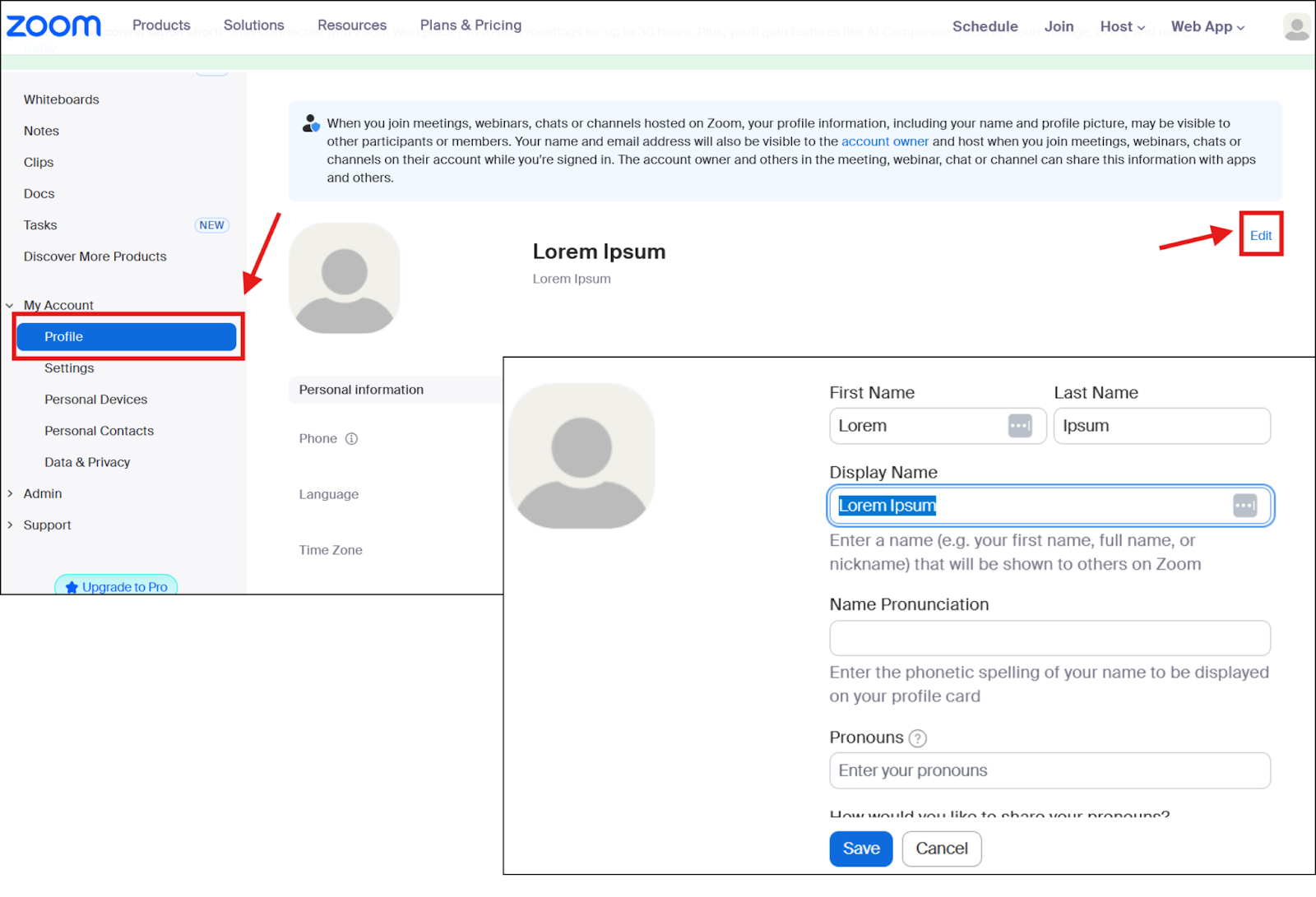
Sur l'application de bureau Zoom (Windows/Mac/Linux)
- Ouvrez le Application de bureau Zoom et connectez-vous à votre compte.
- Au sommet coin droit, cliquez sur votre photo de profil ou votre avatar.
- Sélectionnez Réglages → Profil.
- Cliquez Modifier mon profil. Vous serez redirigé vers le portail Web.
- Suivez les étapes Web ci-dessus pour cliquez sur Modifier et Enregistrer vos modifications.
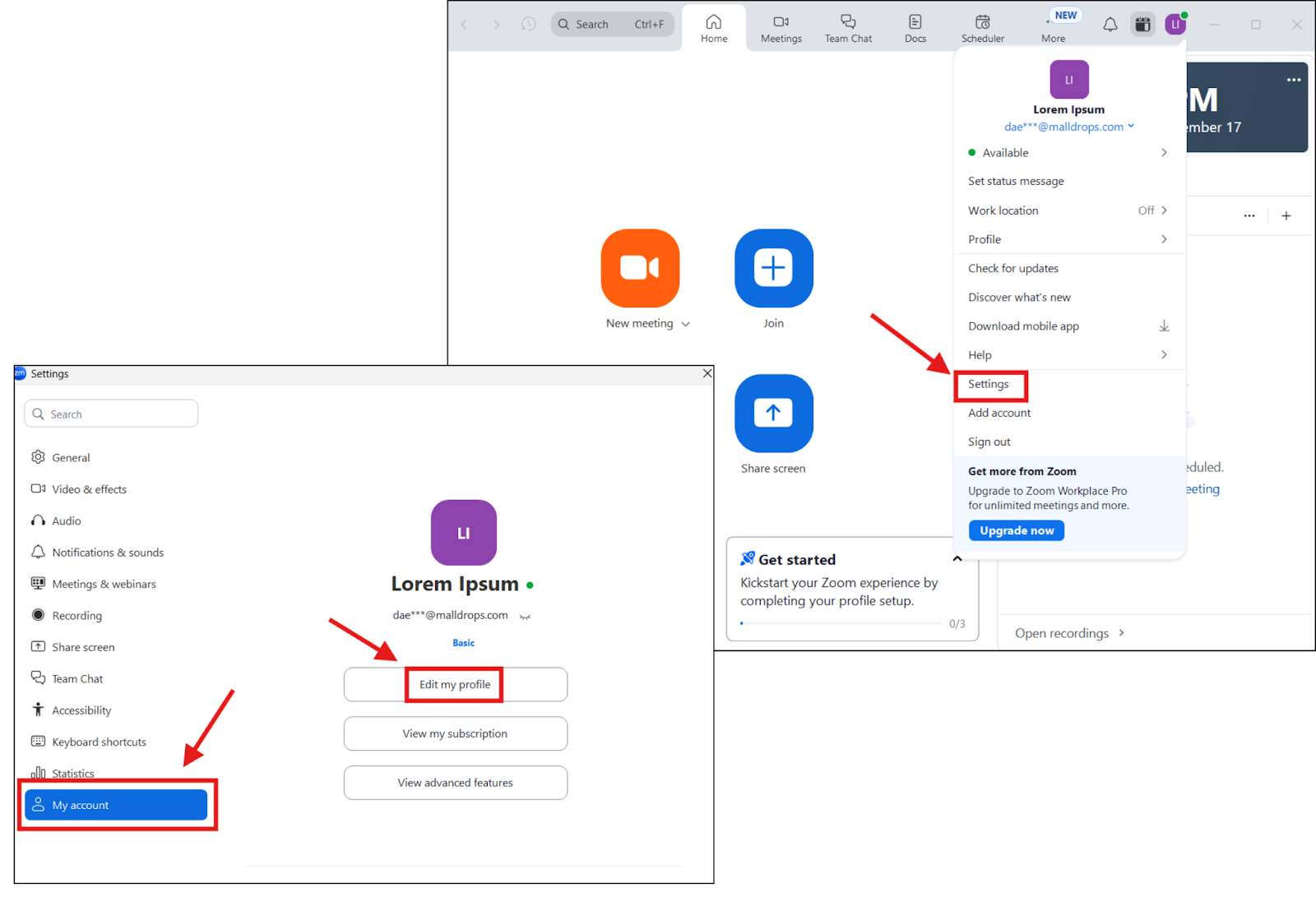
Sur l'application mobile Zoom (iOS/Android/iPadOS)
- Ouvrez le Appli Zoom sur votre iPhone, iPad ou appareil Android.
- Appuyez sur la bannière de votre profil dans coin supérieur gauche pour ouvrir les détails.
- Cliquez sur Mon profil.
- Tapez Nom d'affichage.
- Mettez à jour les champs de votre nom, puis appuyez sur Enregistrer.
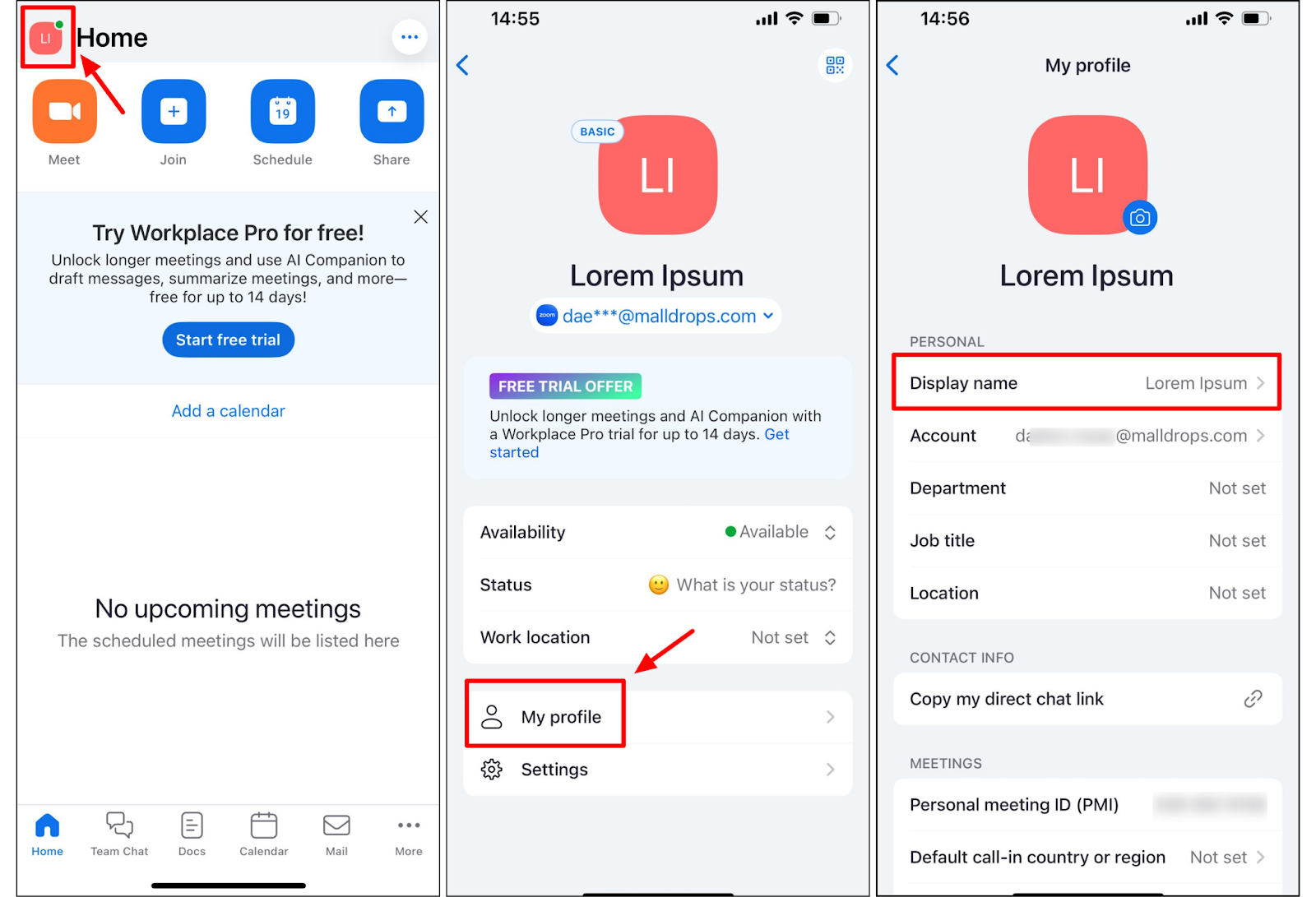
Changez de nom lors d'une réunion Zoom
Si vous avez déjà rejoint une réunion Zoom, vous pouvez toujours mettre à jour votre affichage.
Sur l'application de bureau/le portail Web Zoom
- Participez à la réunion et cliquez sur Participants en bas.
- Dans la liste des participants, passez la souris sur votre nom.
- Cliquez Plus (... menu) → appuyez sur Renommer.
- Entrez votre nouveau nom → cliquez sur Modifier.
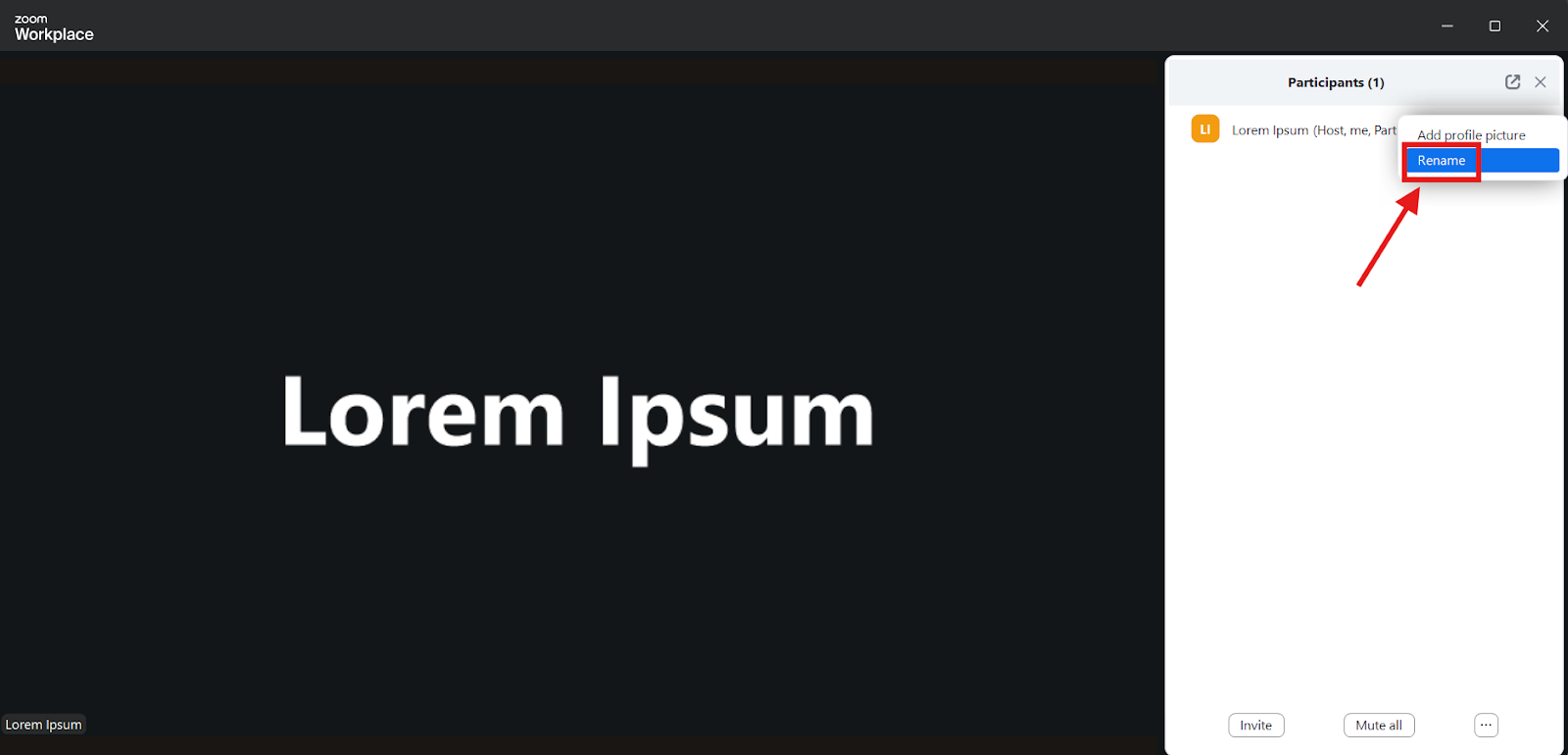
Sur l'application mobile Zoom
- Pendant la réunion, appuyez sur Les participants dans le menu du bas.
- Appuyez sur votre propre nom → Renommer.
- Entrez votre nouveau nom et appuyez sur OK ou OK..
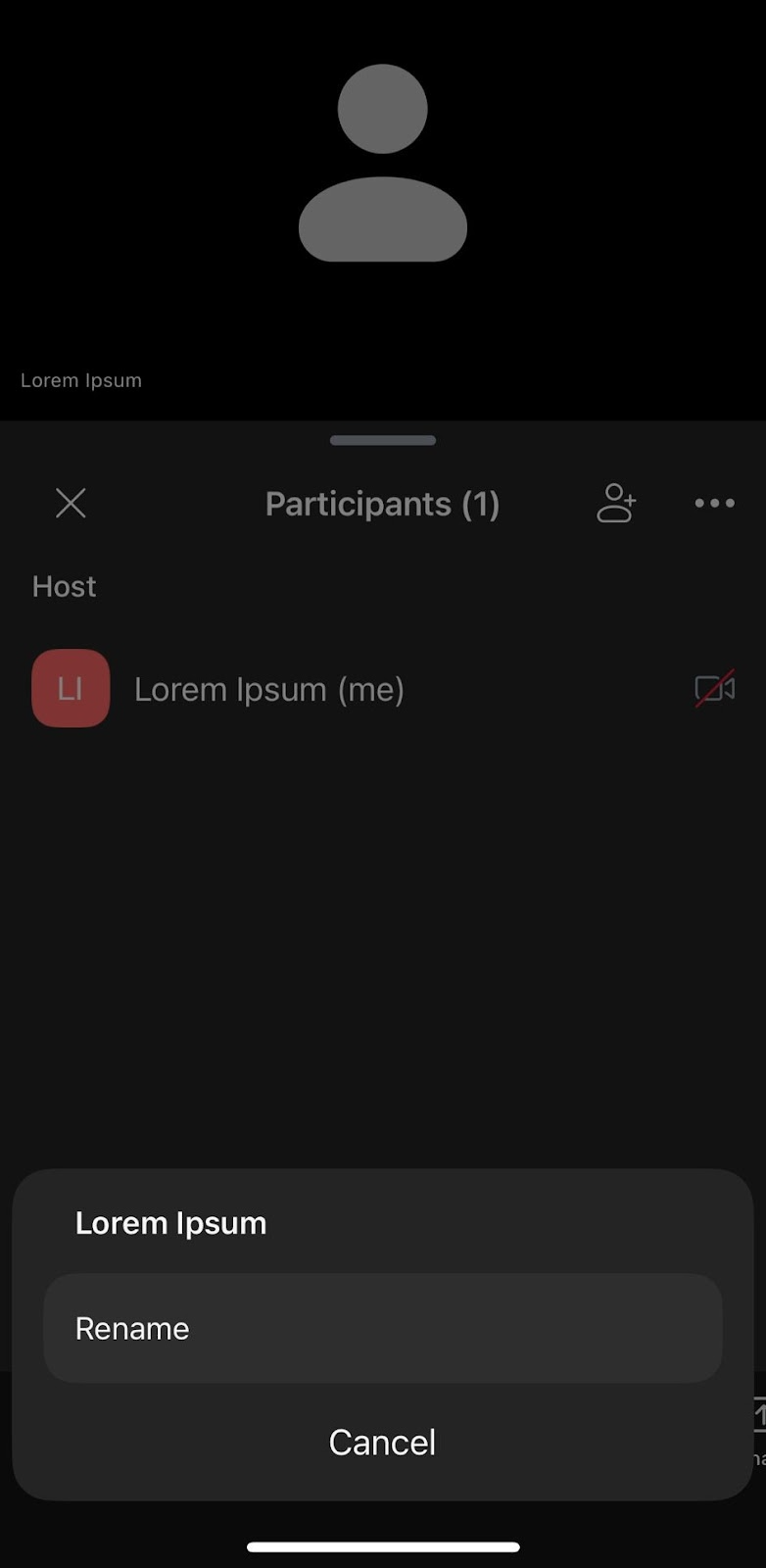
Remarque : Si l'option permettant de renommer n'est pas visible, l'hôte a probablement désactivé le changement de nom des participants. Vous pouvez envoyer un message poliment à l'hôte ou utiliser la fonction Raise Hand pour demander une modification.
Considérations relatives à la salle d'attente et au SSO/SAML
- Limites des salles d'attente: Vous ne pouvez pas modifier votre nom d'affichage en attendant d'être admis. Quittez la réunion, modifiez votre nom et rejoignez-la à nouveau.
- Paramètres d'entreprise: dans certaines organisations utilisant le SSO ou le SAML, les administrateurs bloquent le nom du profil du compte, empêchant ainsi toute modification pour des raisons de conformité ou de sécurité.
Contrôles d'hôte pour les noms des participants (pour les administrateurs/hôtes)
Si vous hébergez, vous déterminez si les autres peuvent se renommer.
- Activer/désactiver au niveau du compte: Accédez à Gestion du compte → Paramètres du compte → Réunion.
- Au niveau du groupe: Gestion des utilisateurs → Gestion des groupes → Réunion.
- Au niveau de l'utilisateur: Paramètres → Réunion.
À partir du panneau Participants, vous pouvez :
- Renommez les participants directement (y compris depuis la salle d'attente).
- Restreignez le changement de nom pour empêcher l'usurpation d'identité, garantir l'exactitude des présences ou répondre aux exigences de conformité.
Nom du profil par rapport au nom d'affichage (ce qui indique où)
Zoom utilise deux types de noms, ce qui permet de comprendre la différence. Votre nom du profil est le nom permanent associé au profil de votre compte Zoom. Il apparaît dans vos contacts et est le nom par défaut affiché chaque fois que vous vous connectez.
Votre nom d'affichage, en revanche, est ce que voient les participants lors d'une réunion Zoom en direct. Il peut être mis à jour pour refléter votre nom préféré pour chaque réunion, ce qui le rend plus flexible mais temporaire par rapport au nom de votre profil.
Conseils relatifs aux meilleures pratiques en matière de dénomination pour Zoom
Choisir le bon nom d'affichage sur Zoom vous permet de paraître professionnel et d'éviter toute confusion, en particulier lors de réunions plus importantes ou récurrentes.
Une approche simple mais efficace consiste à utilisez votre nom complet suivi de votre département ou de votre rôle, tels que « Maria Lopez — Commercialisation » ou « David Chen, chef de projet. » Ce format permet aux collègues des équipes de vous identifier facilement et de comprendre votre rôle dans la discussion.
C'est également une bonne idée d'éviter les émojis, les symboles inhabituels ou les surnoms dans les environnements formels. Alors que « Sarah 🌸 » Cela peut convenir à une discussion décontractée avec des amis, mais cela peut sembler peu professionnel dans un contexte professionnel. Optez pour un texte clair et lisible qui reflète votre identité professionnelle.
La cohérence est un autre facteur important. Si vous participez régulièrement à des appels avec des clients, essayez de conserver le même format pour chaque réunion. Par exemple, utilisez toujours « James Carter — Finances » garantit que les clients vous reconnaissent immédiatement, même s'ils n'interagissent pas souvent avec vous. Ce la cohérence renforce la confiance et vous permet de vous identifier plus facilement dans les enregistrements, transcriptionset des listes de participants.
Résolution des problèmes (problèmes courants et correctifs)
- Impossible de trouver Rename → l'hôte l'a désactivé. Demandez à l'hôte ou au co-animateur.
- Le changement de nom ne tient pas → déconnectez/connectez-vous, confirmez que vous avez cliqué sur Enregistrer dans le portail Web.
- Problèmes de synchronisation entre appareils → mettre à jour le nom sur le portail Web ; mettre à jour ou réinstaller l'application Zoom sur mobile.
- Erreur relative aux caractères spéciaux → utilisez uniquement des lettres et des chiffres standard.
Si cela ne résout pas votre problème, vous pouvez contacter l'assistance Zoom en soumettant un ticket via son centre d'aide ou en parcourant les forums de la communauté Zoom pour obtenir de l'aide.
Comment démarrer avec MeetGeek + Zoom (démarrage rapide)
En utilisant MeetGeek avec Zoom, c'est simple :
- INSCRIVEZ-VOUS pour un compte MeetGeek gratuit.
- Connectez Google et/ou Outlook Calendar.
- Activez lequel Réunions Zoom doivent être enregistrés/transcrits, ou utilisez le Extension Chrome pour un enregistrement direct par navigateur (pas de bot).
- Après la réunion, recevez un e-mail avec votre Résumé, transcription et points saillants de l'IA prêt à partager.
Avec MeetGeek, votre nom d'affichage mis à jour n'est qu'un début. Chaque réunion Zoom Workplace devient une ressource consultable et partageable.
Zoom, c'est mieux avec MeetGeek
Il est facile d'apprendre à changer de nom sur Zoom, que vous utilisiez l'application de bureau, le portail Web ou l'application mobile. N'oubliez pas de le mettre à jour avant le début de la réunion ou d'utiliser l'option de changement de nom pendant l'appel si elle est activée.
Mais au-delà de votre nom d'affichage, la véritable clé de réunions professionnelles et productives est de capturer ce qui est dit et décidé. Avec MeetGeek, vous obtenez des enregistrements, des transcriptions, des résumés et des intégrations qui rendent chaque réunion exploitable.
Essayez MeetGeek gratuitement dès aujourd'hui et transformez vos réunions Zoom en une puissante base de connaissances.
Questions fréquemment posées
Puis-je changer de nom dans la salle d'attente ?
Non. Vous devez partir, mettre à jour votre nom et vous réinscrire, ou demander à l'hôte de vous renommer.
Pourquoi ne puis-je pas changer de nom en cours de réunion ?
L'hôte a peut-être désactivé le paramètre de changement de nom.
La modification de mon nom d'affichage met-elle à jour le profil de mon compte ?
Non. C'est temporaire pour cette session. Mettez à jour votre profil sur le portail Web pour des modifications permanentes.
Les hôtes peuvent-ils renommer les participants ?
Oui Depuis le panneau Participants sur ordinateur ou mobile.
Mon nom mis à jour sera-t-il synchronisé sur tous les appareils ?
Si vous le mettez à jour sur le portail Web, il apparaît généralement partout où vous êtes connecté. Sinon, mettez-le à jour manuellement sur chaque appareil.
.avif)





































































































